Ubuntu安装配置Tensorflow-GPU
Ubuntu 16.04 + GTX 1080 Ti + CUDA 9.0 + Cudnn 7.1 安装配置
1. 安装显卡驱动
首先查看一下自己的电脑需要怎样的驱动,我们可以先到 http://www.nvidia.com/Download/index.aspx 查询下我们需要的是怎样的驱动,这里我的显卡是 GTX 1080 Ti,所以以此为例说明,勾选好对应的配置:

点击search并下载驱动
打开terminal,卸掉系统原有驱动:
sudo apt-get remove --purge nvidia*
在安装新驱动前,禁用nouveau:
在终端中运行 lsmod | grep nouveau
若没有输出则nouveau已禁用;若有输出则说明nouveau正在运行,需要手动禁用:
sudo vim /etc/modprobe.d/blacklist-nouveau.conf
在该文件尾部输入以下内容:
blacklist nouveau
options nouveau modeset=0
保存并关闭文件。
在终端中执行:sudo update-initramfs -u
再次运行 lsmod | grep nouveau 检查nouveau是否禁用,若未禁用则重复上述操作。
关闭图形化界面:sudo service lightdm stop
按Ctrl + Alt + F1 进入字符终端页面,
进入驱动所在的目录,运行:
sudo
sh 驱动名
安装完之后重启: sudo reboot
打开终端输入命令: nvidia-smi, nvidia-settings查看驱动安装状态:
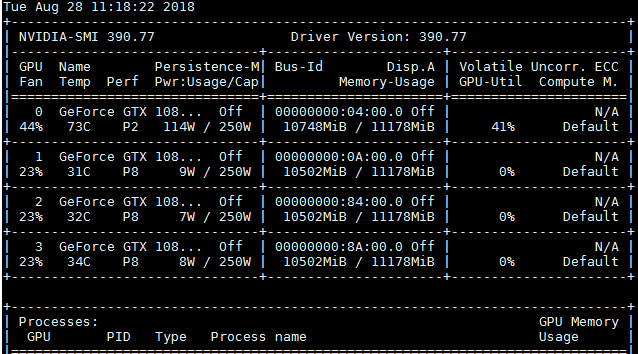
2. 安装CUDA 9.0
sudo sh
cuda_9.0.176_384.81_linux.run
是否Accept EULA:Accpet
Install driver:Yes/No
Install OpenGL:No
Run nvidia_xconfig: No
Install Cuda Toolkit: Yes
Yes
Yes
配置CUDA的环境变量:
sudo gedit ~/.bashrc
在文件尾部输入:
- export LD_LIBRARY_PATH=/usr/lib/x86_64-linux-gnu:$LD_LIBRARY_PATH
- export LD_LIBRARY_PATH=/lib/x86_64-linux-gnu:$LD_LIBRARY_PATH
运行source ~/.bashrc 使其生效
3. 配置 Cudnn
下载Cudnn并解压:
tar -zxvf cudnn-7.0-linux-x64-v3.0-prod.tgz
解压后会看到一个cuda文件夹,里面包含了include以及lib64两个子目录。我们需要做的就是将这两个字母里面的文件复制到cuda对应的安装目录。这里以cuda的安装目录为/usr/local/cuda/,这个目录下也会包含include/以及lib64/这两个文件夹,将之前目录的文件复制过来即可。
sudo cp cuDNN/cuda/include/cudnn.h /usr/local/cuda/include
sudo cp cuDNN/cuda/lib64/* /usr/local/cuda/lib64/
这时候本来已经可以了,但是由于权限的原因原来的两个符号链接文件(libcudnn.so,libcudnn.so.7.0)已经失效了,直接编译便会报错,所以这时手动生成符号链接。
#下面的操作在/usr/local/cuda/lib64/目录下进行
sudo rm -rf libcudnn.so libcudnn.so.7.0#删除两个符号链接;
sudo ln -s libcudnn.so.7.0.64 libcudnn.so.7.0
sudo ln -s libcudnn.so.7.0 libcudnn.so
运行source ~/.bashrc 使其生效
如果出现下面问题:
/sbin/ldconfig.real:
/usr/local/cuda/lib64/libcudnn.so.7 is not a symbolic link
则参考如下解决方法,版本需对应安装的cudnn的相应版本(link:https://askubuntu.com/questions/1025928/why-do-i-get-sbin-ldconfig-real-usr-local-cuda-lib64-libcudnn-so-7-is-not-a):
sudo rm libcudnn.so
sudo ln libcudnn.so.7.0.5
libcudnn.so.7
sudo ln libcudnn.so.7 libcudnn.so
sudo ldconfig
Cudnn配置完毕
4. 安装Anaconda
根据环境下载对应的anaconda 软件,运行:
Sudo bash Anaconda3-5.1.0-Linux-x86_64.sh
安装完之后创建python虚拟环境:
conda create -n tensorflow pip python=2.7 #
or python=3.3, etc.
(根据需要选择合适的python版本)
5. 安装Tensorflow-gpu
输入命令:source activate
tensorflow-gpu
pip install --ignore-installed --upgrade
tfBinaryURL
(我装的是tensorflow-gpu 1.10版本,把tfBinaryURL 替换如下
https://storage.googleapis.com/tensorflow/linux/gpu/tensorflow_gpu-1.10.0-cp36-cp36m-linux_x86_64.whl
)
链接不好使~需要多试几次,tensorflow会自动下载安装
6. 缺少的一些包用pip安装:
Pip install
opencv-python
Pip install matplotlib,
etc
Ubuntu安装配置Tensorflow-GPU的更多相关文章
- 【转】Ubuntu 16.04安装配置TensorFlow GPU版本
之前摸爬滚打总是各种坑,今天参考这篇文章终于解决了,甚是鸡冻\(≧▽≦)/,电脑不知道怎么的,安装不了16.04,就安装15.10再升级到16.04 requirements: Ubuntu 16.0 ...
- Ubuntu安装配置protobuf 2.5
Ubuntu安装配置protobuf 2.5 一.安装配置环境 Linux 1.安装protobuf 下载文件 https://github.com/protocolbuffers/protobuf/ ...
- [转载]Ubuntu安装配置 git 服务器和客户端
原文地址:Ubuntu安装配置 git 服务器和客户端作者:ding404 1.配置前准备 服务器:安装ssh server另外还装了gitosis做git的权限管理 sudo apt-get ins ...
- ubuntu 安装配置 JDK7和Android Studio(apt-get方式)
Ubuntu 安装配置JKD 7 $ sudo add-apt-repository ppa:webupd8team/java $ sudo apt-get update $ sudo apt-get ...
- Ubuntu 安装配置MySQL,并使用VS的Server Explorer UI界面远程管理MySQL
为安装配置方便,使用root账号登入Ubuntu. step1: 键入下面命令安装MySQL. 过程十分简单.安装过程中只需根据提示输入root账号的密码即可. step2:安装完成后检查MySQL是 ...
- 英文版Ubuntu安装配置搜狗拼音输入法
下载搜狗输入法 1 进入搜狗输入法官网,进入上面导航兰的 "输入法Linux版" 2 根据你安装的ubuntu是32位还是64位下载 END ubuntu安装搜狗输入法 1 进 ...
- UBuntu安装配置记录
记得是06年左右第一次安装的 Linux,当时是下载的 Fedora镜像,版本已经记不清了,在商业街的电脑维修店刻的盘,回来后兴冲冲地和XP一起安装的双系统.其实就是直接的体验了一把,只是看了看X-W ...
- Ubuntu安装配置Qt 4.86环境
安装 QT4.8.6库+QT Creator 2.4.1 下载地址公布 QT4.8.6库 http://mirrors.hustunique.com/qt/official_releases/qt/ ...
- ubuntu安装anaconda3+tensorflow(cpu)+pycharm(windows几乎一样)
网上乱七八糟有的都是别人怎么写自己也怎么写,其实很简单. 首先是anaconda3的安装: 直接上官网:https://www.anaconda.com/download/ 下载下来之后进入文件所在目 ...
随机推荐
- Python 中的type和object详解
1.python中的类 Python2.x 中的类分为两种,一种是所有继承自object的新式类,另外一种是经典类classobj, 新式类的写法: class A(object): pass 经典类 ...
- Ironic 裸金属管理服务的网络模型
目录 文章目录 目录 Bare-Metal networking in Neutron 核心网络类型 网络拓扑 抽象网络拓扑图 Neutron Implementation Neutron 了解裸金属 ...
- Ubuntu16.04中安装VirtualBox及简单配置
sudo apt-get -y install virtualbox 注:将该图表拖到桌面上即可 往下的过程都不变..... 将左边的菜单栏移动到下面 打开一个终端输入:gsettings set c ...
- 配置 Nginx 错误页面优雅显示
[root@localhost ~]# cat /usr/local/nginx/conf/nginx.conf ...... http { location / { root html/www; i ...
- phpfpm和nginx设置开机自动启动
## 添加执行权限 chmod a+x /etc/init.d/nginx chmod a+x /etc/init.d/php-fpm ## 加入服务 chkconfig --add nginx ch ...
- CTF—攻防练习之HTTP—命令执行漏洞
渗透环境: 主机:192.168.32.152 靶机:192.168.32.1 命令执行漏洞 命令执行漏洞概念:当应用需要调用一些外部程序去处理内容的情况下,就会用到一些执行系统命令的函数.如PHP中 ...
- ubuntu查看目录大小
du -h --max-depth=1 该命令会查看目录下的所有子目录大小,以及目录总共占用磁盘空间
- Kali Linux 2019.2使用华为源
一.将默认的配置源注释掉 root@zinuo:~# vim /etc/apt/sources.list 注释: #deb http://http.kali.org/kali kali-rolling ...
- Interceptors - 拦截器
1.概述 Flume有能力在运行阶段修改/删除Event,这是通过拦截器(Interceptors)来实现的. 拦截器需要实现org.apache.flume.interceptor.Intercep ...
- mybatis学习 (五) POJO的映射文件
Mapper.xml映射文件中定义了操作数据库的sql,每个sql是一个statement,映射文件是mybatis的核心. 1.parameterType(输入类型) 通过parameterType ...
